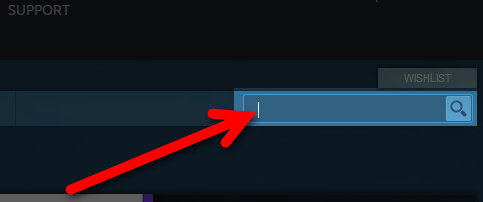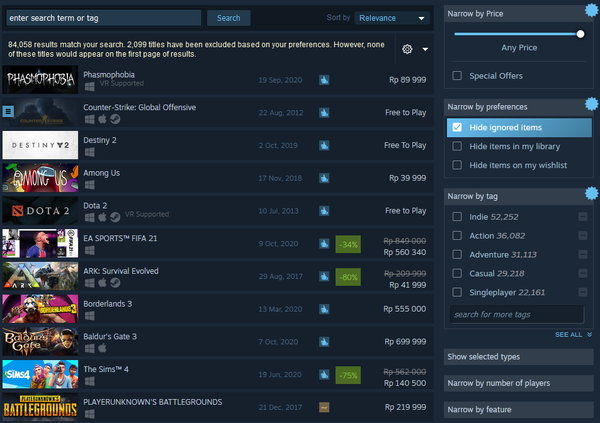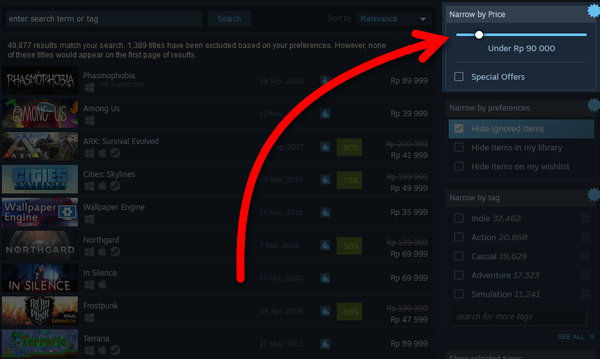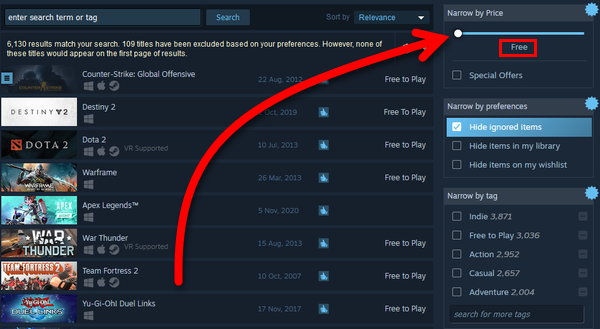Para gamer tentu sudah tidak asing lagi dengan Steam, yang merupakan software atau perangkat lunak dengan layanan distribusi digital video game.
Tidak hanya itu saja, Steam juga menjadi tempat terlaris untuk membeli game yang banyak menjadi pilihan utama para pecinta game.
Di Steam, Anda dapat melakukan penelusuran dan mengelompokkan game berdasarkan harga. Ini berguna untuk mencari game yang sesuai dengan dana Anda.

Atau bahkan berguna ketika Anda hanya ingin memainkan game gratis di Steam.
Berhubungan dengan Steam, di artikel ini kami akan membahas tentang bagaimana cara mengelompokkan game di Steam berdasarkan harga.
Bagaimana Cara Mengelompokkan Game di Steam Sesuai Harga?
Dalam contoh, kami melakukannya di Steam Web ya. Lakukan langkah yang sama untuk Steam Desktop App.
Langsung saja, berikut bagaimana cara melakukannya:
- Kunjungi Steam Web lewat browser komputer Anda.
- Klik tombol penelusuran dengan ikon kaca pembesar di sebelah kanan.
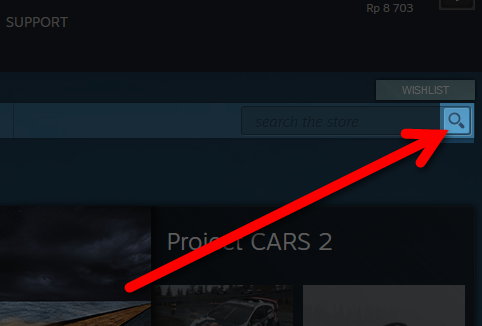
- Atau klik kiri di dalam kotak penelusuran lalu tekan Enter.

- Halaman penelusuran akan terbuka dengan daftar game yang ditampilkan di samping kiri. Secara default, daftar game belum dikelompokkan berdasarkan harga.

- Langkah selanjutnya dalam cara mengelompokkan game di Steam berdasarkan harga adalah mengatur slider pada bagian Narrow by Price untuk mulai mengelompokkan game berdasarkan harga. Dalam contoh, kami menggeser slider ke kiri untuk mengelompokkan game dengan harga di bawah Rp90.000.

- Untuk mengelompokkan hanya game gratis, geser slider ke kiri sampai mentok.

- Jika Anda geser slider ke kanan sampai mentok maka game tidak akan dikelompokkan (default).
- Minimal harga yang dapat ditetapkan adalah Rp45.000 dan maksimal Rp540.000. Kenaikan atau penurunan harga pada setiap pergeseran slider adalah Rp45.000.
Apa Saja Metode Pembayaran di Steam?
Hadirnya berbagai teknologi yang semakin canggih tentu memberikan dampak positif untuk orang-orang, salah satunya dengan kehadiran dari dompet digital atau e-wallet.
Ada banyak sekali dompet digital yang hadir di Indonesia, seperti Dana yang sudah memiliki banyak sekali penggunanya.
Dana memang sudah resmi menjadi opsi dalam metode pembayaran di Steam sejak beberapa waktu lalu.
Sebelum bekerjasama dengan Dana, metode pembayaran di Steam memang hanya tersedia untuk poin loyalty eClub Points, debit (Visa/MasterCard), dan juga kartu kredit.
Dengan demikian berarti pembelian game di Steam tidak perlu lagi mengandalkan Steam Wallet (dompet digital berisi saldo yang ditransfer ke akun Steam Anda atau berisi uang).
1. Cara Membeli Game di Steam dengan Dana
Nah, untuk Anda yang ingin mengetahui bagaimana cara membeli game Steam di PC dengan dompet digital Dana, maka bisa mengikuti beberapa langkahnya di bawah ini:
- Langkah pertama yang perlu dilakukan adalah pilih terlebih dahulu mana game yang ingin Anda beli di Steam Store.
- Klik menu Add to Cart yang ada di halaman game yang telah Anda pilih tadi. Misalnya total yang Anda bayarkan sebesar Rp500.000.
- Jika Anda ingin membeli game untuk diri sendiri maka klik saja Purchase for myself. Namun jika ingin mengirimkannya ke akun Steam yang lain, maka klik Purchase as a Gift.
- Pada halaman selanjutnya akan tampil opsi pembayaran. Klik Dana dan klik Continue untuk melanjutkan.
- Jika sudah selesai, klik kotak centang untuk konfirmasi I Agree...
- Kemudian klik menu Continue to SmartPay.
- Tunggu beberapa saat, nantinya Anda akan melihat tampilan antar muka atau UI Dana. Di tahap ini silakan masukkan nomor hp yang ada di akun Dana.
- Lalu klik Continue untuk melanjutkan.
- Pada bagian halaman konfirmasi pembayaran juga akan muncul selanjutnya.
- Jika sudah dicek kembali dan sesuai serta saldo Dana mencukupi maka klik Pay.
- Klik Continue pada halaman berikutnya.
- Selesai, kini game yang Anda pilih telah tersedia di bagian menu Library akun Steam pengguna dan bisa diinstall kapan saja. Mainkan sesuai keinginan Anda via client Steam.
2. Cara Beli Game Steam dengan Kartu Kredit
Di pembahasan cara mengelompokkan game di Steam berdasarkan harga ini Anda juga akan mengetahui cara membeli game Steam dengan kartu kredit.
Bagi Anda yang mempunyai kartu kredit maka Steam sendiri sudah menyediakan metode pembelian saldo Steam atau Steam funds dengan kartu kredit Master Card dan juga Visa.
Untuk cara menambahkan saldo dari kartu kredit ke Steam wallet juga sangat mudah, seperti berikut ini:
- Pada aplikasi Steam, Anda bisa klik profil yang lokasinya ada di pojok kanan atas.
- Kemudian klik View My Wallet yang ada di menu drop down.
- Pada laman selanjutnya silakan pilih opsi yang muncul (opsi nominal top up Steam Wallet), silakan pilih salah satu nominalnya.
- Kemudian klik Add Funds.
- Setelah itu Anda bisa memasukkan detail dari kartu kredit yang berada pada halaman berikutnya. Detailnya sendiri mulai dari jenis kartu kredit yang digunakan (Master Card atau Visa) serta informasi pribadi lainnya seperti nomor telepon, alamat, dan lain sebagainya pada bagian Billing Information.
- Silakan klik Continue untuk melanjutkan. Anda akan masuk ke laman Review + Purchase untuk dijadikan finalisasi pembelian di Steam Wallet atau Steam Credit.
3. Cara Beli Game Steam di BukaLapak
Ada juga sebagian pengguna Steam yang tidak memiliki kartu kredit. Tapi tenang saja, hal tersebut bukan menjadi masalah besar.
Anda bisa membeli game di Steam dengan membeli voucher-nya terlebih dahulu di Bukalapak dengan langkah-langkah yang ada di bawah ini:
- Langkah pertama yang harus dilakukan yaitu bukalah Bukalapak dan masuk ke laman Voucher Game.
- Pilih nominal Steam Wallet Code mana yang Anda inginkan. Bukalapak menyediakan nominal mulai dari Rp12.000 sampai dengan Rp600.000.
- Jika sudah pilih nominalnya maka klik Beli Voucher.
- Pilihlah nominal Steam Wallet Code sesuai dengan kebutuhan ya. Ada beragam metode pembayaran yang bisa Anda pilih juga di Bukalapak.
- Anda bisa memanfaatkan BukaDompet, Virtual Account, atau Transfer Bank. Untuk pembayaran bisa dilakukan di minimarket seperti Lawson, Alfamart, dan Indomaret. Pos Indonesia juga bisa dipilih jika Anda ingin membayar pembelian dari Voucher Game PSN.
- Jika pembayaran sudah selesai maka Anda bisa mengunjungi halaman transaksi di Bukalapak agar kode Steam Wallet yang Anda reedem di aplikasi Steam bisa terlihat.
4. Cara Membeli Game Steam Menggunakan Steam Wallet
Untuk bisa membeli game yang Anda inginkan, caranya mudah yaitu masuk ke halaman game tersebut dan klik saja Add to Cart.
Game yang tercantum bisa Anda perhatikan. Sesuaikan budget yang Anda miliki dengan uang digital yang tersedia pada Steam Wallet.
Jika Anda telah membeli game-nya maka silakan unduh ke laptop atau PC sebelum memainkannya ya.
Cara Membuat Akun Steam
Tentunya sebelum Anda memutuskan untuk membayar game Steam melalui beberapa cara yang kami bahas di atas, pastikan Anda sudah membuat akun Steam terlebih dahulu.
Agar bisa mempermudah proses membeli game PC di layanan Steam, sebaiknya Anda menggunakan aplikasi yang sudah tersedia pada situs resmi Steam ya.
Jika Anda sudah menginstall aplikasi Steam maka ikuti cara membuat akun Steam yang ada di bawah ini:
- Langkah pertama yang perlu dilakukan yaitu, pastikan Anda sudah registrasi ke situs resmi di store.steampowered.com atau bisa juga dengan aplikasi yang di-download di situs web serupa.
- Masuk ke situs store.steampowered.com dan klik tombol Install Steam bewarna hijau yang ada di sisi kanan atas.
- Klik Install Steam Now pada halaman web yang terbuka.
- Anda bisa menginstall file SteamSetup.exe pada saat unduhan selesai.
- Pada aplikasi Steam yang telah terbuka, klik Create New Account untuk membuat akun baru di kotak dialog sign-in.
- Klik Next.
- Klik I Agree.
- Anda bisa mengisi username dan juga password yang ada pada kotak dialog berikutnya. Isi juga alamat email untuk konfirmasi.
- Setelah itu klik Finish.
- Bukalah kotak masuk di email yang telah terdaftar agar konfirmasi pendaftaran bisa Anda lakukan ke akun Steam.
Kesimpulan
Kini Anda telah mengetahui bagaimana cara mengelompokkan game di Steam berdasarkan harga.
Kami juga sudah menjelaskan cara untuk membayar game di Steam yang bisa Anda terapkan salah satunya.
Semoga informasi ini bermanfaat ya!
Baca Juga:
- Cara Isi Saldo Steam Wallet di Tokopedia (Mudah & Cepat)
- Cara Membeli Game di Steam dengan Steam Wallet
- Cara Menonaktifkan Auto Update Game di Steam
- Cara Menonaktifkan Iklan Popup di Steam
- Cara Membeli Semua Garasi di Euro Truck Simulator 2
- Cara Top Up Dana dengan BJB
- Cara Setting Joystick FIFA 23 PC, Mirip PES